Configurer en Wi-Fi une imprimante Canon TS Série 3100 - Fiches pratiques Ordissimo, Windows 10, Mac OS X



Regardons les trois manières d'utiliser l'imprimante Canon TS3151 en Wi-Fi.
0Allumage de l'imprimante.
Tout d'abord, j'appuie sur le bouton "allumage" ![]() pour allumer mon imprimante.
pour allumer mon imprimante.
11ère méthode : pour les box Internet prenant en charge le WPS.
a. Présentation des box acceptant le WPS.
Votre box (internet) doit prendre en charge le WPS (WiFi Protected Setup).
Voici le tableau permettant de vérifier si une box (internet) prend en charge le WPS (WiFi Protected Setup) :
|
Nom de la box (selon le FAI) |
Etat de la prise en charge du WPS |
|
LiveBox (Orange anciennement Wanadoo ou France Télécom) |
WPS OK. |
|
Free Box (chez Free) |
Freebox a décidé de supprimer la fonction WPS de ses box. |
|
Neufbox / SFR Box (leneuf et maintenant SFR; club internet) |
WPS OK. |
|
Alice Box (chez Alice, Tiscali) |
Pas de fonction WPS. |
|
Darty Box |
WPS OK. |
|
BBox (Bouygues) |
En fonction de la box (les plus récentes l'ont mais certaines ne l'ont pas). |
|
Modem Numericable (Noos) |
WPS OK. |
|
Afone |
WPS OK. |
|
OVH |
WPS OK. |
Si ma box ne possède pas de bouton WPS, je passe directement à l' étape 2.
b. Activer la connexion en WPS.
|
Je reste appuyé sur le bouton |
J'active le WPS de ma box (en général ce sera en appuyant sur le bouton WPS mais cela varie selon le type de box).
|
Mon imprimante Canon TS3151 va se connecter à ma box. Je patiente jusqu'à obtenir ce visuel : " ".
".
Pour la suite, allez directement au point 4.
22ème méthode : Activer la connexion en Wi-Fi directe.
Je sélectionne le bouton "Network" ![]() pour activer le Wi-Fi.
pour activer le Wi-Fi.
L'imprimante va rechercher le réseau Wi-Fi disponible : 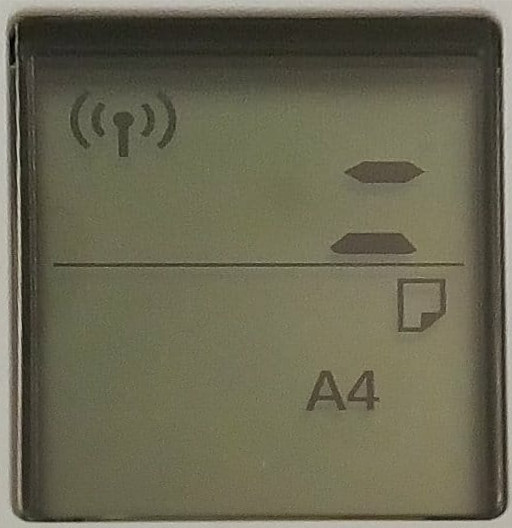 .
.
Une fois le Wi-Fi trouvé, l'imprimante sera connectée :  .
.
3 Une fois la connexion réussie : Configurer son Ordissimo à l'imprimante Canon TS3151.
a. Ouvrir le réseau.
Je clique sur le bouton "Wi-Fi" dans la barre de dialogue de la page d'accueil de mon Ordissimo.
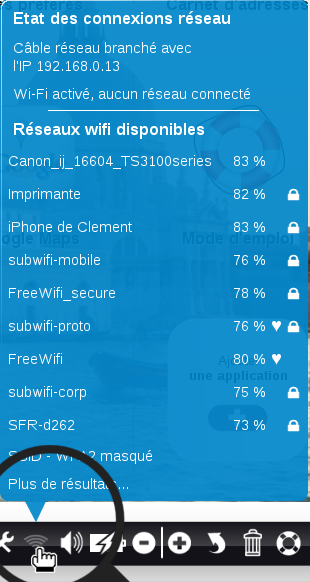
b. Sélectionner le réseau de l'imprimante.
Je sélectionne mon réseau.
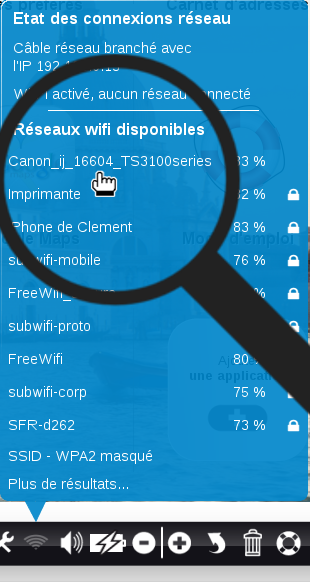
c. Se connecter au réseau.
Une nouvelle fenêtre s'affiche, je clique sur "Connexion" pou me connecter au réseau.
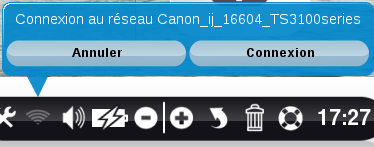
d. Connexion réussie.
Un message s'affiche "Connexion réussie" pour me confirmer la connexion.
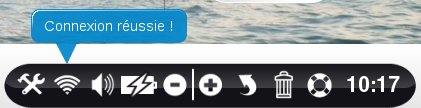
Avec cette méthode (et uniquement celle-ci) : Etant donné que mon Ordissimo est connecté à l'imprimante, il n'est plus connecté au réseau Internet. Pour se connecter à Internet, il faut donc cliquer sur le nom du réseau Internet disponible dans la liste des réseaux disponibles (quand j'appuie sur "Wi-Fi" dans la barre de dialogue de la page d'accueil de mon Ordissimo).
4Configurer automatiquement une imprimante Wifi ou Ethernet.
Une fois la connexion réussie, je configure mon imprimante grace à la fiche pratique suivante, cliquez sur le lien => Configurer une imprimante en Wifi ou Ethernet (niveau initiation).
5Aide sur l'interface de l'imprimante.
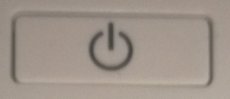 |
Permet d'activer ou de désactiver l'alimentation de la machine : _ Voyant éteint : l'alimentation est coupée. – Voyant vert fixe : la machine est prête à imprimer. – Voyant vert clignotant : la machine se prépare à imprimer ou une impression est en cours. – Voyant orange clignotant : une erreur s'est produite et l'imprimante n'est pas prête à imprimer. |
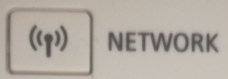 |
Bouton pour activer le Wi-Fi. |
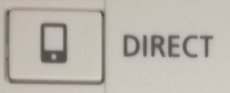 |
Bouton pour activer la connexion direct vers un Android ou une tablette, Iphone et PC |
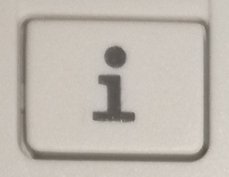 |
Imprimes les informations de l'imprimante. |
 |
Premier voyant : S'allume ou clignote en orange en cas d'erreur ou lorsqu'il n'y a plus de papier ou d'encre. Les deux seconds voyants concernent le papier et l'encre. S'allume pour indiquer le format du papier et le type de support sélectionnés ou pour indiquer qu'il n'y a plus d'encre ("B" pour l'encre noire et "C" pour l'encre couleur). |
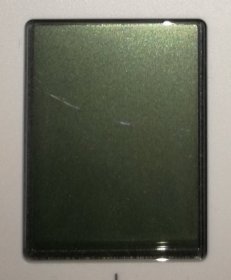 |
L'écran où s'affiche toutes les informations. |
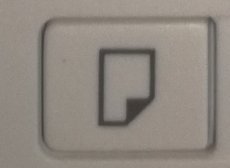 |
Permet de changer le format du papier. |
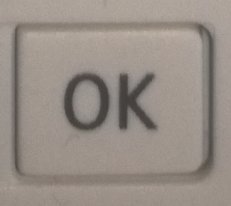 |
Bouton pour valider. |
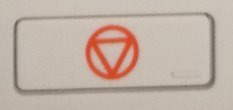 |
Permet d'annuler les opérations en cours. En appuyant sur ce bouton j'annule une tâche d'impression, de copie ou de numérisation en cours. |
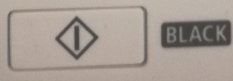 |
Permet de lancer une copie en noir et blanc. |
 |
Permet de lancer une copie couleur. |
Vous savez maintenant configurer une imprimante Canon série TS3100 en Wi-Fi avec votre Ordissimo !

 envoyer à un ami
envoyer à un ami